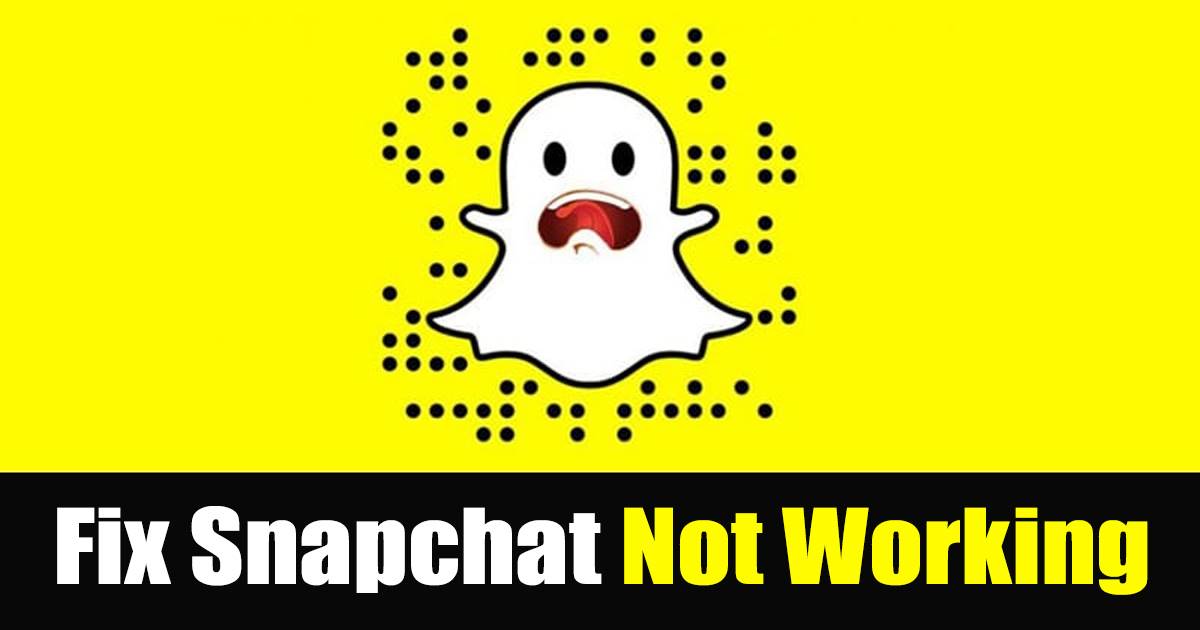
Embora tenhamos centenas de aplicativos de compartilhamento de fotos e vídeos para Android, é o Snapchat que é mais popular e usado por milhões de usuários. Nenhum aplicativo de compartilhamento de fotos e vídeos está à altura do que o Snapchat oferece.
No entanto, assim como todos os outros aplicativos de compartilhamento de fotos e vídeos, o Snapchat também possui bugs e falhas que geralmente impedem os usuários de usar os melhores recursos do aplicativo. Um desses problemas é o bug de inicialização do Snapchat que trava o aplicativo automaticamente quando é iniciado.
Recentemente, muitos usuários do Snapchat foram encontrados reclamando que o Snapchat não funcionava em seus smartphones. Se você também está lidando com o mesmo problema e se perguntando ‘Por que meu Snapchat não está funcionando’, você chegou à página certa.
mostrar
Por que meu Snapchat não está funcionando? 8 melhores maneiras de corrigir problemas
Como a causa real do Snapchat não funciona ainda precisa ser descoberta, devemos contar com soluções alternativas gerais para resolver todos os problemas possíveis. Abaixo, compartilhamos algumas maneiras simples de corrigir o Snapchat que não funciona no Android e no iPhone. Vamos começar.
1. Verifique se o Snapchat está inativo

Antes de mais nada, você precisa verificar se os servidores do Snapchat estão funcionando. O Snapchat só funciona quando os servidores estão ativos e ativos. Quando os servidores do Snapchat estiverem inativos, o aplicativo mostrará vários erros como ‘Não foi possível conectar’.
Você pode usar um verificador de tempo de atividade de sites de terceiros para verificar se os servidores do Snapchat estão funcionando. Você pode usar sites como Downdetecter ou outros sites semelhantes.
2. Verifique sua conexão com a Internet

Se sua conexão com a Internet não estiver funcionando ou estiver instável, o Snapchat não funcionará. O Snapchat requer conectividade com a Internet para trocar informações de seus servidores.
Portanto, se os servidores do Snapchat estiverem bem e você ainda não conseguir executar o aplicativo Snapchat, é melhor verificar sua conexão com a Internet. Se você estiver usando Wi-Fi, mude para dados móveis e conecte-se ao Snapchat novamente. Se a sua internet for a culpada, ela será corrigida imediatamente.
3. Reabra o aplicativo Snapchat
Se os servidores do Snapchat estiverem funcionando, mas ainda enfrentando problemas, você precisará reabrir o aplicativo Snapchat no seu Android ou iPhone.
Se o Snapchat não estiver funcionando, você precisa fechar o aplicativo e abri-lo novamente. Isso provavelmente corrigirá o Snapchat que não está funcionando no problema do telefone.
4. Reinicie seu telefone Android ou iPhone
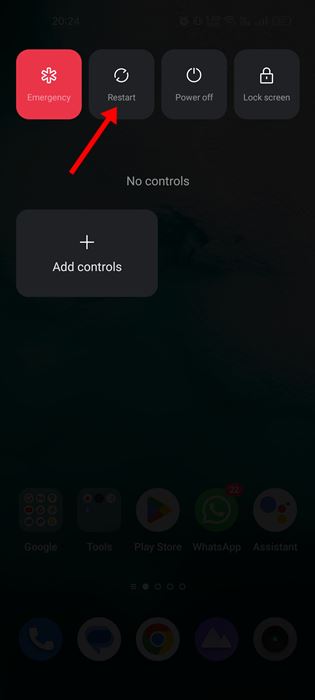
Se o Snapchat ainda não estiver funcionando em seu smartphone, você deve tentar este. Reiniciar um smartphone é um dos métodos de solução de problemas mais confiáveis. Uma simples reinicialização pode liberar todos os aplicativos da sua memória e reconstruir o cache de memória.
Portanto, reinicie seu smartphone Android ou iPhone antes de tentar qualquer método seguinte. Isso corrigirá o Snapchat que não está funcionando no meu problema de telefone.
5. Faça login novamente em sua conta do Snapchat
Se o Snapchat ainda não estiver funcionando em seu telefone mesmo após reabrir o aplicativo, você precisará sair da sua conta e fazer login novamente.
Quando você fizer login novamente na sua conta do Snapchat, o aplicativo tentará sincronizar novamente todos os seus detalhes. Veja como você pode fazer login novamente no aplicativo Snapchat.
1. Primeiro, abra o aplicativo Snapchat e toque no seu Bitmoji.
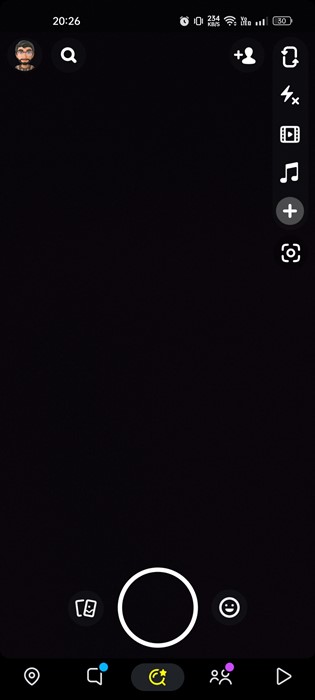
2. Na página Perfil, toque no ícone de engrenagem Configurações no canto superior direito.

3. Em Configurações, role para baixo e toque em Sair.
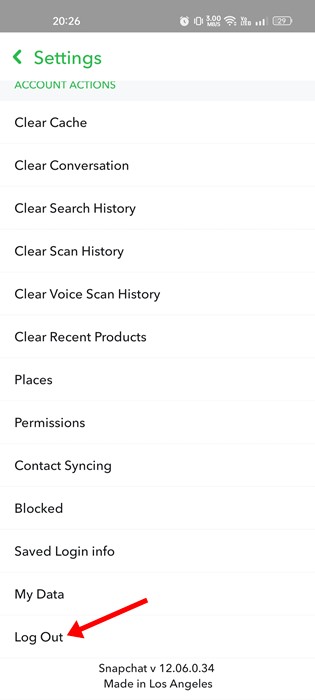
4. No prompt de Confirmação, toque no botão Sair ou Sim.
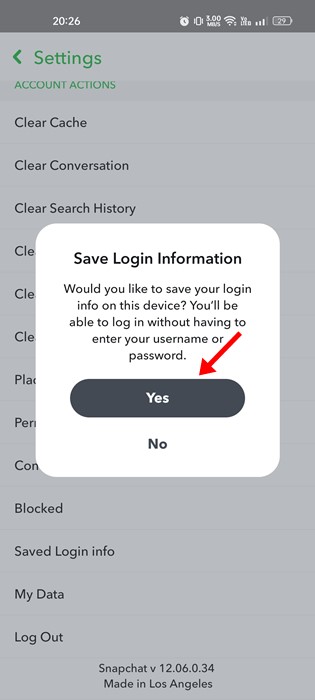
É isso! Uma vez desconectado, faça login no seu Snapchat novamente. Isso corrigirá o problema de não funcionamento do Snapchat no Android e iOS.
6. Forçar o fechamento do aplicativo Snapchat

Outra melhor maneira de resolver o Snapchat que não funciona no telefone é forçar o fechamento do aplicativo. O Force Stop provavelmente corrigirá todos os problemas temporários do aplicativo e o aplicativo Snapchat começará a funcionar novamente.
A parada forçada do aplicativo Snapchat é muito fácil; você deve pressionar longamente o ícone do Snapchat e selecionar Informações do aplicativo. Na página Informações do aplicativo, toque no botão Forçar parada, conforme mostrado na captura de tela abaixo.
Depois de forçar o fechamento do aplicativo, abra-o novamente e faça login com sua conta do Snapchat.
7. Limpe o cache do aplicativo Snapchat
Se o aplicativo Snapchat ainda não estiver funcionando no seu telefone, é uma boa ideia limpar o cache do aplicativo Snapchat. Para limpar o cache do aplicativo Snapchat, siga algumas etapas simples que compartilhamos abaixo.
1. Primeiro, abra o aplicativo Configurações no seu Android e toque no aplicativo.
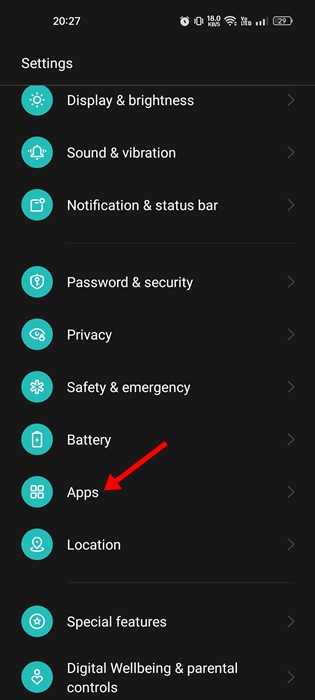
2. Na Lista de aplicativos, encontre e toque em Snapchat.
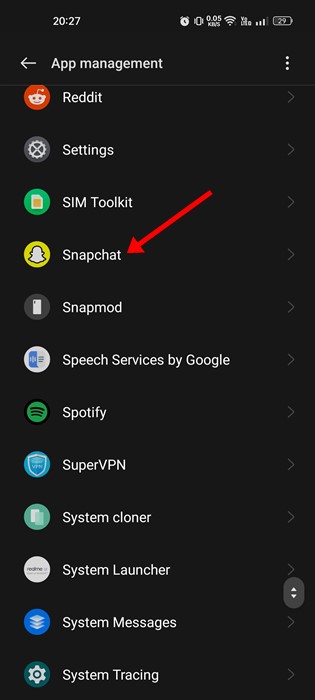
3. Em seguida, toque na opção Armazenamento, conforme mostrado na captura de tela abaixo.
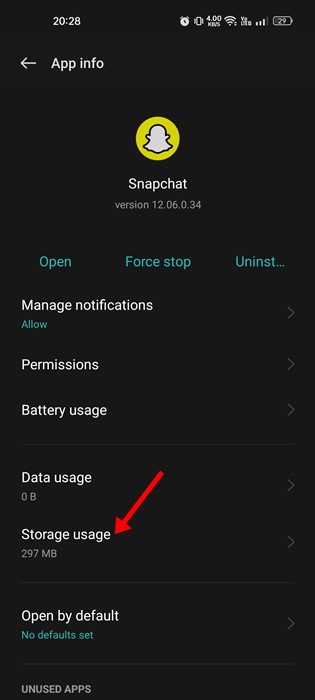
4. Em Armazenamento, toque na opção Limpar Cache.
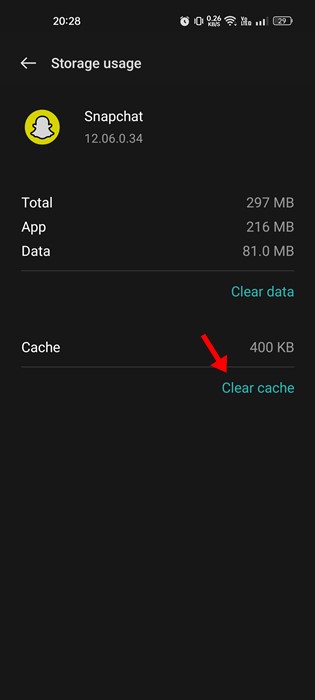
É isso! É assim que você pode limpar o cache do Snapchat no Android para corrigir o Snapchat que não está funcionando.
8. Atualize o aplicativo Snapchat
Se os métodos acima não resolverem o problema, você deve tentar atualizar o aplicativo Snapchat na Google Play Store ou na iOS App Store.
Às vezes, versões desatualizadas de aplicativos do Snapchat podem criar problemas como esse. Portanto, você pode tentar atualizar o aplicativo na Google Play Store ou na Apple App Store para corrigir o problema do Snapchat não funcionando.
No Android, você precisa abrir a Google Play Store e procurar por Snapchat. Em seguida, abra o aplicativo Snapchat na lista de opções disponíveis e toque em Atualizar.
No iOS, você precisa abrir a Apple App Store e tocar na sua foto de perfil. Na próxima tela, toque no botão Atualizar ao lado do aplicativo Snapchat.
É isso! Estas são algumas maneiras simples de corrigir o Snapchat que não está funcionando com o problema do meu telefone. Se você seguiu as etapas cuidadosamente, o problema será resolvido. Se você precisar de mais ajuda para corrigir o Snapchat não funcionando no seu telefone, informe-nos nos comentários abaixo.
0 Comments